
时间:2021-03-25 03:20:22 来源:www.win10xitong.com 作者:win10
昨日,有大量的用户都遇到了win10系统怎么删除pin码的问题来向我们咨询解决方法。见过win10系统怎么删除pin码这样问题的用户其实不是很多,也就没有相关的解决经验。要是你不愿意找别人来帮助解决你的win10系统怎么删除pin码问题小编在这里先给出一个解决这个问题的步骤:1、首先利用快捷键【Win+I】打开设置,选择账户,点击登录选项,如果需要修改PIN码,就点击更改按钮即可,输入目前的PIN码和新的PIN码即可。如果删除PIN码,就点击删除按钮。2、然后再次再点击删除按钮即可很简单的搞定了。下面我们就一步一步的来说下win10系统怎么删除pin码的详细解决伎俩。
推荐系统下载:win10专业版
win10系统中删除pin码的方法介绍
1.首先使用快捷键【Win I】打开设置,选择账号,点击登录选项。如果您需要修改密码,只需点击更改按钮,输入当前密码和新密码。如果您删除个人识别码,请单击删除按钮。
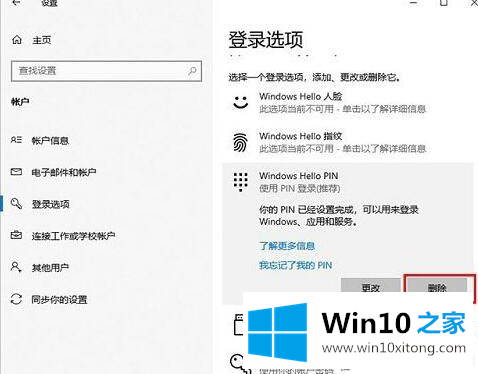
2.然后再次单击删除按钮。
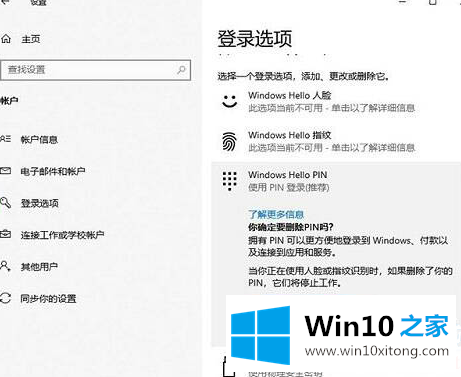
3.这时候会要求你验证你的账号密码,然后你就可以删除pin码了。
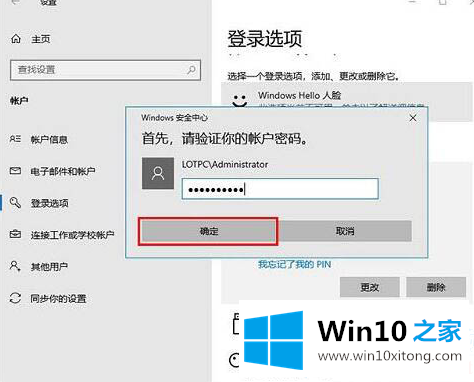
以上是边肖为大家编写的win10系统中删除pin码的方法介绍。想了解更多可以关注win10 Home!
有关win10系统怎么删除pin码怎么解决的方法就是以上全部的内容了,如果你还有其他的问题需要小编帮助,可以告诉小编。你对本站的支持,我们非常感谢。